Denne wikiHow lærer dig, hvordan du tilføjer en ny fane med nogle nyttige udviklerværktøjer til Microsoft Word -værktøjslinjen. Fanen "Udvikler", som også kan føjes til andre Office -programmer, f.eks. Visio, Excel og PowerPoint, giver hurtig adgang til makroværktøjer, XML -kortlægning, redigeringsrestriktioner og andre funktioner.
Trin
Metode 1 af 2: På Windows
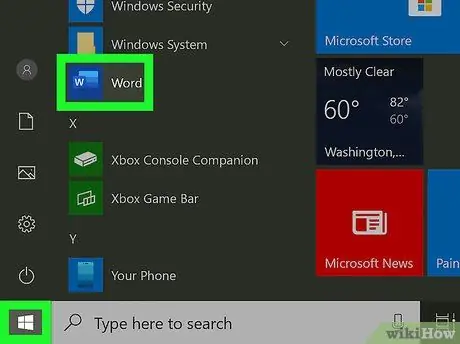
Trin 1. Åbn Microsoft Word på pc'en
Du kan finde dette program i menuen "Start", normalt i menuen med navnet " Microsoft Office ”.
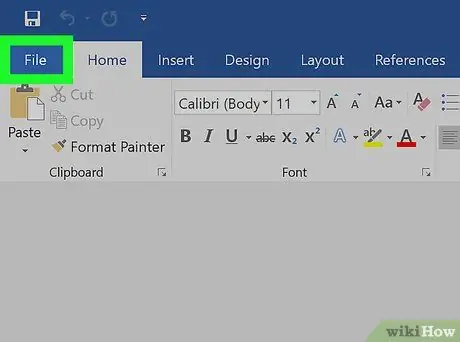
Trin 2. Klik på menuen Filer
Det er i øverste venstre hjørne af Word-vinduet. Når der klikkes på, udvides menuen i venstre side af vinduet.
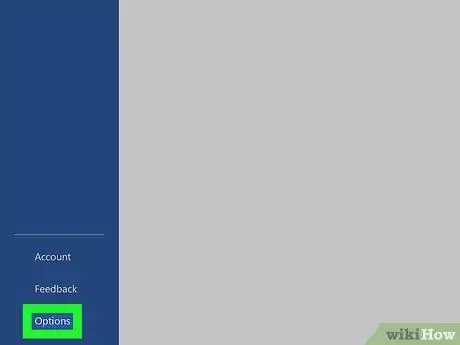
Trin 3. Klik på Indstillinger
Denne indstilling er nederst i menuen.
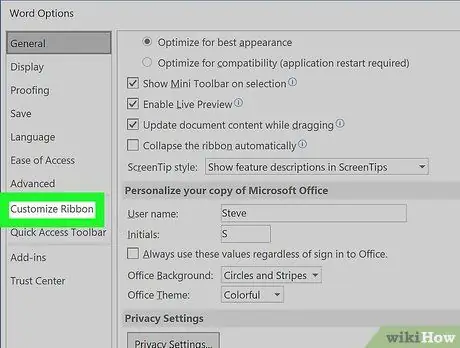
Trin 4. Klik på Tilpas bånd i venstre rude
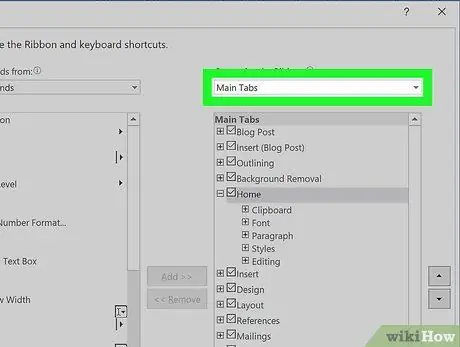
Trin 5. Vælg Hovedfaner i rullemenuen "Tilpas båndet"
Det er i øverste højre hjørne af vinduet.
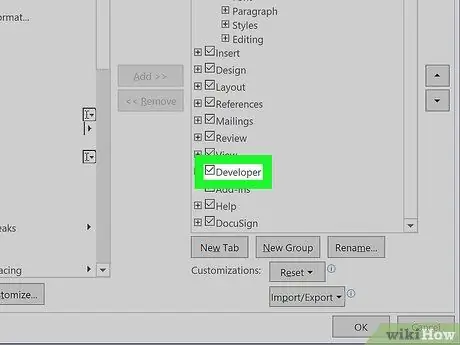
Trin 6. Marker feltet ud for "Udvikler" i afsnittet "Hovedfaner"
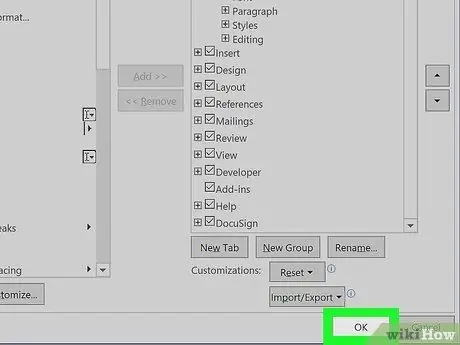
Trin 7. Klik på OK
Det er i nederste højre hjørne af vinduet. Ny fane med navnet " Udvikler ”Tilføjes til menubåndet øverst i Word -vinduet. Det vil være den sidste fane på menubåndet (til højre for fanen "Vis").
Klik på fanen " Udvikler ”For at se alle udviklerindstillingerne i Word, herunder makrooprettelsesindstillinger, XML -kortlægning og Visual Basic -editoren.
Metode 2 af 2: På MacOS
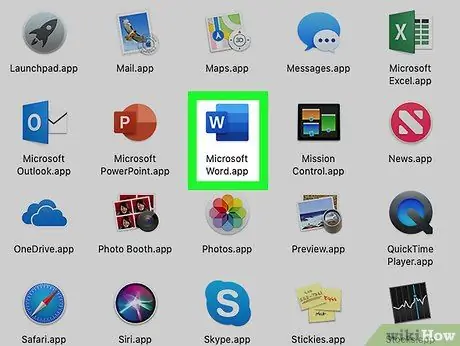
Trin 1. Åbn Microsoft Word på Mac -computeren
Du kan finde denne applikation i mappen Ansøgninger ”Og ofte på“Launchpad”.
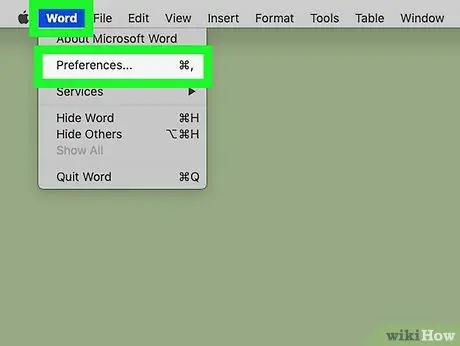
Trin 2. Klik på menuen Word
Denne menu er i menulinjen øverst på skærmen.
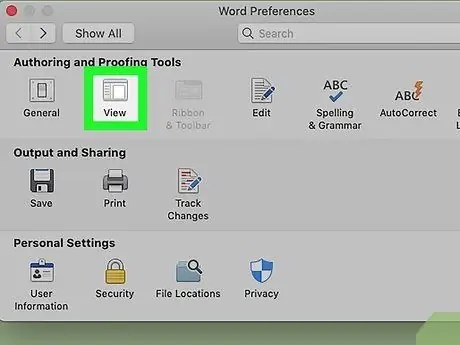
Trin 3. Klik på Vis i sektionen "Redigerings- og korrekturværktøjer"
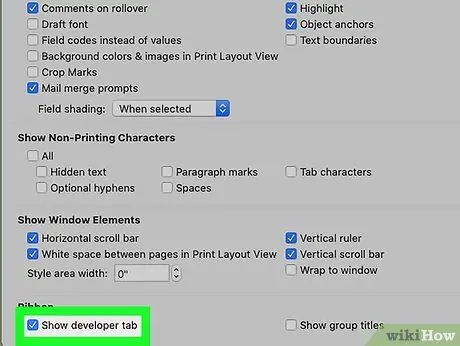
Trin 4. Marker feltet ud for "Vis fanen udvikler"
Det er i sektionen "Bånd" nederst i vinduet. Menuer " Udvikler ”Tilføjes øverst i Microsoft Word -vinduet.







